
あとづけ屋では ミニクーパー(MINI)用ハイテックナビ を開発し、多くのお客様のMINIに取り付けしてきました。MINIのオーナー様には、大変ご好評を頂いております。
ミニクーパーのオーナー様のなかには、カーナビの取り付け位置の問題やバックモニターがなく、不便に思われている方が少なくありません。
そこで当記事では、ミニクーパー用ハイテックナビの取り付けビフォーアフターから取り付け風景、ナビの設定方法とテスト風景などを解説いたします。
既にハイテックナビをご購入いただいたお客様で、設定を変更したいという方は当記事を参考にしていただけますようお願いいたします。また、ご購入を検討されているミニクーパーのオーナー様にはハイテックナビのメリットや注意点など、参考にしていただけましたら幸いです。
目次
ミニクーパー(MINI)用ハイテックナビの取り付け可能な車種は、2022年12月現在下表のとおりです。
| 開発コード | 型式 | ボディ形状 | モデルタイプ・グレード |
F54 |
LN15 | クラブマン | ミニワン/ミニクーパー |
| L20 | クラブマン | ミニクーパーS/クーパーS ALL4 | |
| LR20 | クラブマン | ミニクーパーD/ミニクーパーSD | |
F55 |
XS12 | 5ドアHB | ミニワン |
| XS15 | 5ドアHB | ミニクーパー | |
| XT15 | 5ドアHB | ミニクーパーD | |
| XS20 | 5ドアHB | ミニクーパーS | |
| XT20 | 5ドアHB | ミニクーパーSD | |
F56 |
XM12 | 3ドアHB | ミニワン |
| XM15 | 3ドアHB | ミニクーパー | |
| XN15 | 3ドアHB | ミニクーパーD | |
| XM20 | 3ドアHB | ミニクーパーS | |
| XN20 | 3ドアHB | ミニクーパーSD | |
| XMJCW | 3ドアHB | ミニJCW | |
F57 |
WG15 | コンバーチブル | ミニクーパー |
| WG20 | コンバーチブル | ミニクーパーS | |
| WGJCW | コンバーチブル | ミニJCW | |
F60 |
LDA-YT20 | クロスオーバー | クーパーD/ALL4/クーパーSD |
出典:https://www.carsensor.net/usedcar/bMN/s002/index.html
現状は、以上のとおり原則Fシリーズが対象になりますが、Rシリーズでも上記車種と同様の形状であれば取り付け可能です。ミニは全シリーズ可愛いですが、コンバーチブルは優雅ですね。

ミニクーパーの2008年以前のモデルでは、純正ナビのBluetoothバージョンが古いため、iPhone14などではBluetooth接続できなくなっています。しかし、ハイテックナビではこのような問題はありません。最新のios端末やAndroid端末で最新のインフォテイメントを大画面で快適にお楽しみください。
ミニクーパー(MINI)用ハイテックナビの価格やオプションなどの詳しい情報は以下のリンクをご参照ください。
以下のショート動画(00:32)もご参照ください。
ミニクーパーのオーナーまたは、これからオーナーになることを検討している方の口コミを見てみました。
出典:Twitter
こちらの方は、カーナビの問題でミニクーパーを諦めているようです。
出典:Twitter
この方は、ミニクーパーにはカーナビが搭載できないと捉えていて、良い方法がないかと質問されています。ハイテックナビの宣伝不足で申し訳ありません。
出典:Twitter
この方はミニクーパーのオーナーさんで、付属のカーナビが使い物にならないようです。
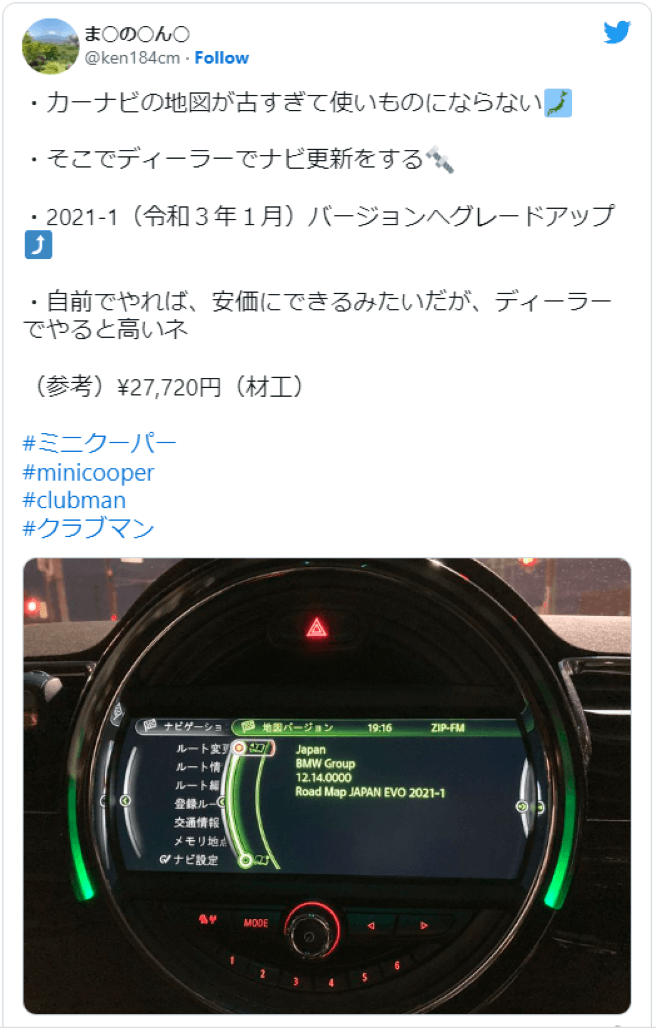
出典:Twitter
こちらのオーナー様は、カーナビの更新費用が高いとのご指摘。ミニクーパー(MINI)専用ハイテックナビ は、アンドロイドを利用しているので地図の更新費用は無料です。
Google Map以外にもYahooカーナビも無料で利用できるので、例えば市街地の複雑な目的地を指定する場合には、Yahooカーナビを利用すると目的地にストレスなく案内してくれるなど使い分けもできます。
出典:Yahoo知恵袋
こちらのオーナー様は、ミニクロスオーバーF60の純正カーナビの案内が遅れて困っているとのことです。おそらくコーディングでは直らないでしょう。ミニクーパー(MINI)用ハイテックナビ は、よほど電波状況が悪化しない限り、このように極端な遅れは発生しにくい設計になっていますから安心してお使いいただけます。
ミニクーパーに取り付けたあと、テスト走行をした以下の動画(09:56)も参照して下さい。
そもそもハイテックナビって何?という方は、以下の動画(18:25)を参照してください。
ハイテックナビがどのようなものかを取り付け「ビフォー/アフター」の観点で見ていきましょう。
ここでは、あとづけ屋がこれまで取り付けさせて頂いたミニクーパー専用ハイテックナビのビフォーアフターを一部ご紹介いたします。

まず、こちらのR55クラブマンに取り付けたビフォーアフターを見てみましょう。
<ビフォー>

R55は、センタークラスターの上にオドメーターがあるのが特徴でミニの代表的な形です。ただ、これではカーナビを取り付けられる場所がダッシュボードの上にしかなく、取り付けると運転中の十分な視界が確保できません。
<アフター>

そこで、ミニクーパー(MINI)用ハイテックナビ を取り付けると車内はエンタメ空間です。例えば渋滞時の同乗者の退屈感はなくなり快適な空間に変わります。また、バックカメラを取り付けることにより、バックモニターを見ながら駐車できるので、安全性が一気に高まります。

次は、こちらのR61ミニクーパー ペースマン2014年式です。
車全体の写真を撮っていなかったので、以下の写真をお借りしました。

出典:MINI Lounge
<ビフォー>
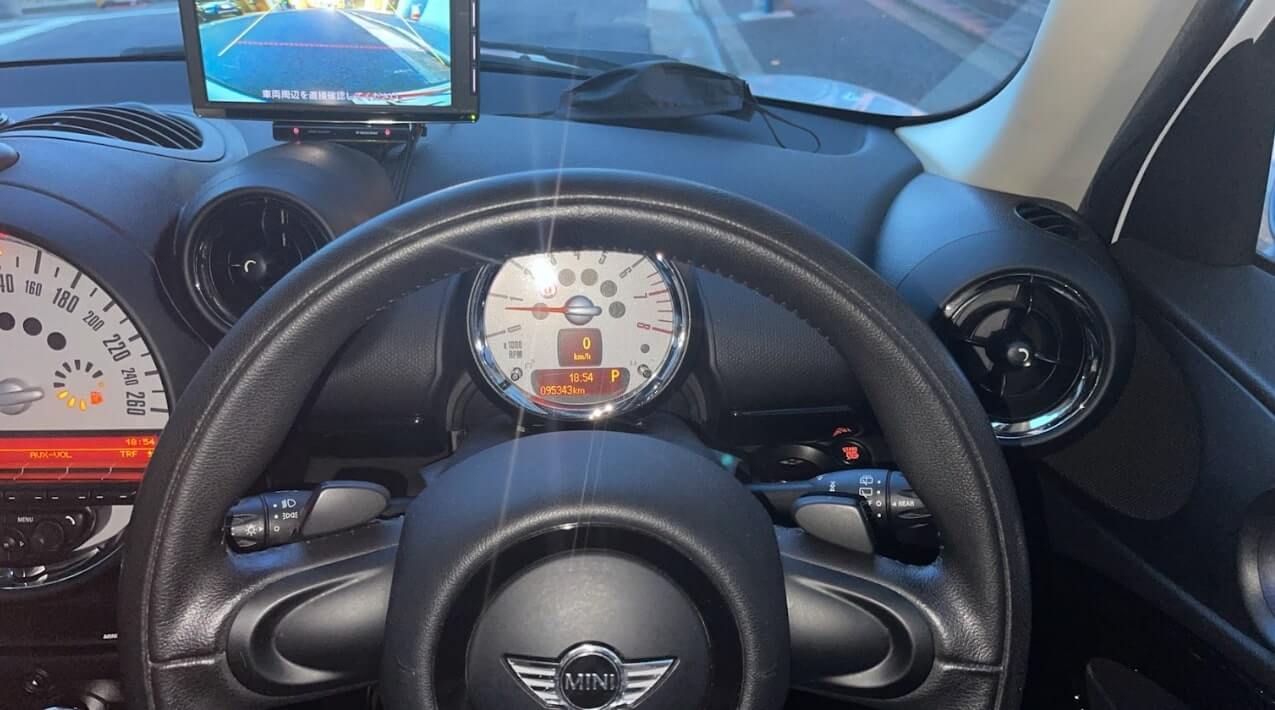
ご覧のとおり、ダッシュボードの上にナビモニターを取り付けると、前方の視界が狭くなります。ミニクーパーは車高が低いため、前方の視界が狭いと危険なので、ダッシュボードの上にモニターなどを取り付けるのはおすすめできません。
<アフター>

ダッシュボードの上に設置されていたナビモニターは取り外して前方の視界が広がってスッキリしました。また、以前のナビモニターのサイズよりも、ハイテックナビの画面サイズの方が大きいため、ナビの部分とYouTubeが同時に観られるなど、2分割表示(マルチタスク)できて便利です。
オドメーターは画面上部にデジタル表示されていますから、問題ありません。助手席から動画その他エンタメ系のアプリも楽しめます。また、バックモニターは全画面表示できますので、ダッシュボード上に設置したモニターよりも視角的にも安全に見ることが可能です。
このように、ミニクーパー専用ハイテックナビはドライバーは勿論、助手性の方にも配慮したシステムになります。高速道路の渋滞時などカーナビが必要のない時には、動画を全画面表示にすることもできます。
その他、ミニクーパー専用ハイテックナビの取り付け実績は、以下のとおりです。
| 開発コード | 年式 | ボディ形状 | モデルタイプ・グレード |
R56 |
2012年式 | 3ドアHB | ミニクーパー |
F56 |
2013年式 | 3ドアHB | ミニクーパー |
F60 |
2016年式 | 5ドアHB | SUVクロスオーバー |
F55 |
2015年式 | 5ドアHB | ミニクーパー |
F57 |
2016年式 | コンバーチブル | ミニクーパーS |
R56 JCW |
2011年式 | 3ドアHB | ミニJCW |
ミニクーパーに関しては、その他多数の取り付け実績があります。Rシリーズをお持ちの方も、お気軽にご相談ください。
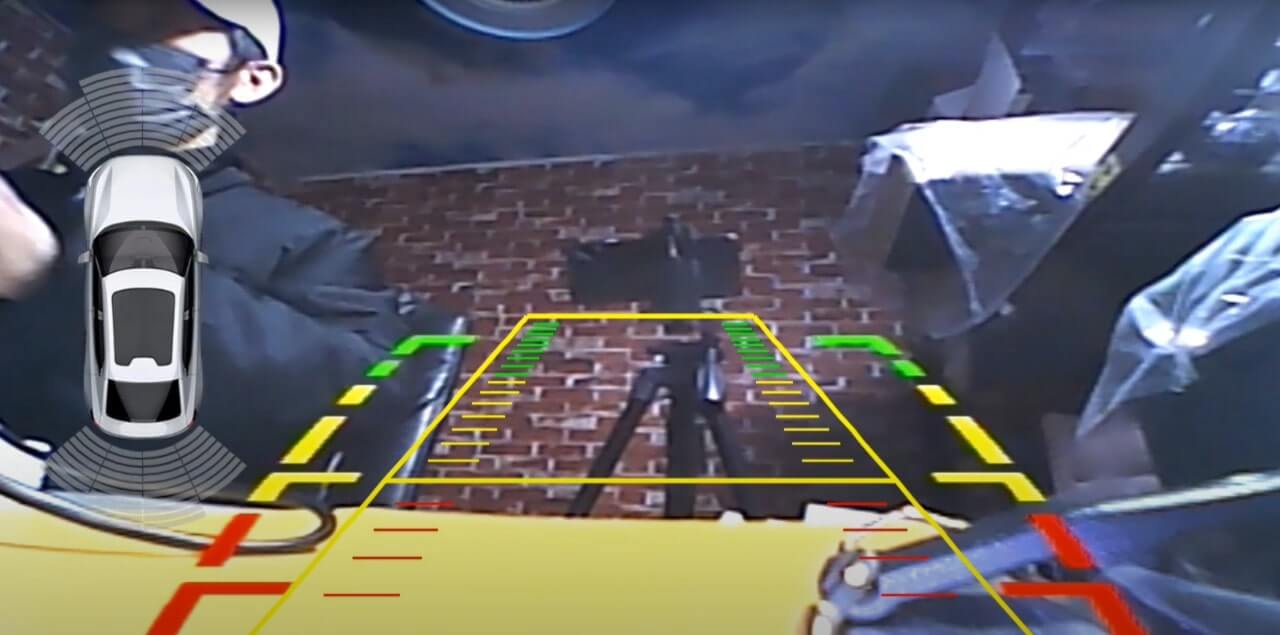
ミニクーパーには、バックカメラが付いていないものが殆どです。しかしながら、安全性を考えるとバックカメラの重要性はどなたも認識されていると思います。
せっかく、バックカメラに対応しているハイテックナビをご購入されるのですからオプションではありますが、ぜひバックカメラを取り付けられることをあとづけ屋ではオススメしています。
安全性と安心感が格段に向上しますので、ご検討いただけましたら幸いです。

初代クーパーR52シリーズ(RF16・ABA-RF16、クーパーS RH-16・ABA-RF16)は、ハイテックナビを取り付けた場合、元に戻さないと車検に通りません。オドメーター(スピードメーター)がナビに付いていないためです。
そのため、あとづけ屋ではR52シリーズへのハイテックナビの取り付けは、お断りしていますのでご注意ください。
最近、毎日のようにハイテックナビをご購入いただいたお客様ではなく、AliExpressやヤフオクで中華ナビを購入された方から弊社に 以下のようなご相談が急増しています。
他にも開梱して通電したが動かないなど、様々なご相談が後を絶ちません。
残念ながら、これらはすべてライセンス対象地域が違うことや最悪はAndroid OSがコピー製品のため対応のしようがありません。Android OSはGoogle PlayなどのGoogleアプリと接続すると、Androidのライセンス対象地域や購入履歴に問題があるか、シリアル番号が重複して存在している場合、コピー製品と判断しOSを強制停止する機能があります。一旦、Android OSが利用停止されると復旧できません。
以下の動画は、ご相談いただいたお客様から問題の中華ナビ製品を送っていただいて、状態を確認した様子を撮ったものです。(5:27)。中華ナビを検討している方や既に購入された方は、動画をご覧になって参考にしてください。
Android OSの正規品は有料で、例えばAndroid 10の場合は円安も影響して40,000円ほどかかります。これは、例えばWindowsでも自作PCの場合、有料になるのと同じです。また、Android OSを購入してもハード側の問題で正常に動作するかは保証されませんし、販売業者と交渉して返品する場合も海外への送料が35,000円前後かかります。
当初、見かけは正常に動いたとしても中国内で販売された過去の古いAndroidスマホからOSを抜き取ってナビに転用したり、複製しているものもあります。複製品は論外ですが、スマホから抜き取ったOSは、バージョンが古く更新できないことが多いので注意しましょう!
さらに詳しい情報を知りたいという方は、以下の関連記事を参照してください。
それでは、ミニクーパー(MINI)用ハイテックナビをR61 ミニクーパー ペースマン2014年式に取り付けた方法を解説します。

画面中央のオドメーター(スピードメーター)部にハイテックナビを取り付けるため、これらの取り外し作業から始めます。
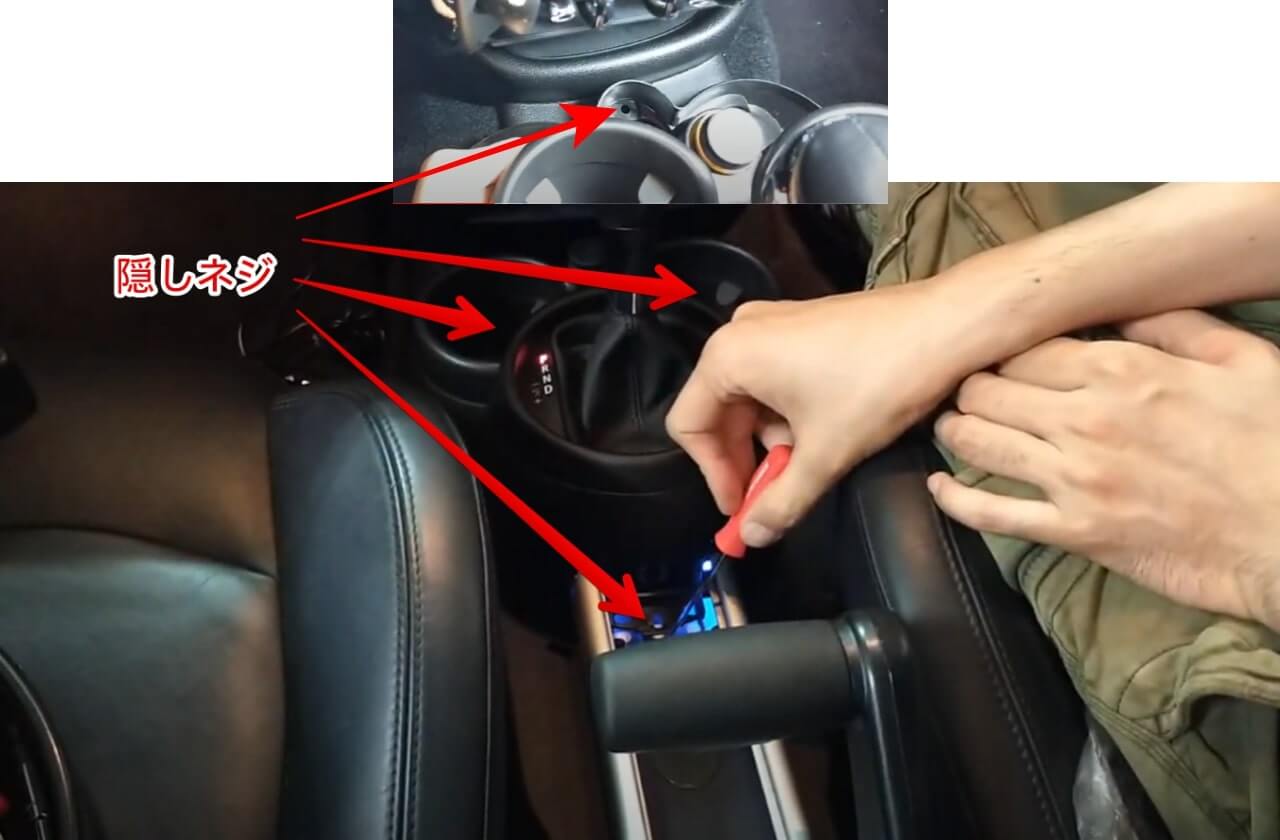
オドメーターを取り外すためには、まずシフトパネルから取り外す必要があります。シフトパネルを止めている隠しネジは合計4本、上の画像のとおり、シフトレバーの手前とドリンクホルダーの底に2本、ドリンクホルダを持ち上げると下に1本ネジがありますので、すべて外してシフトパネルを取り外します。
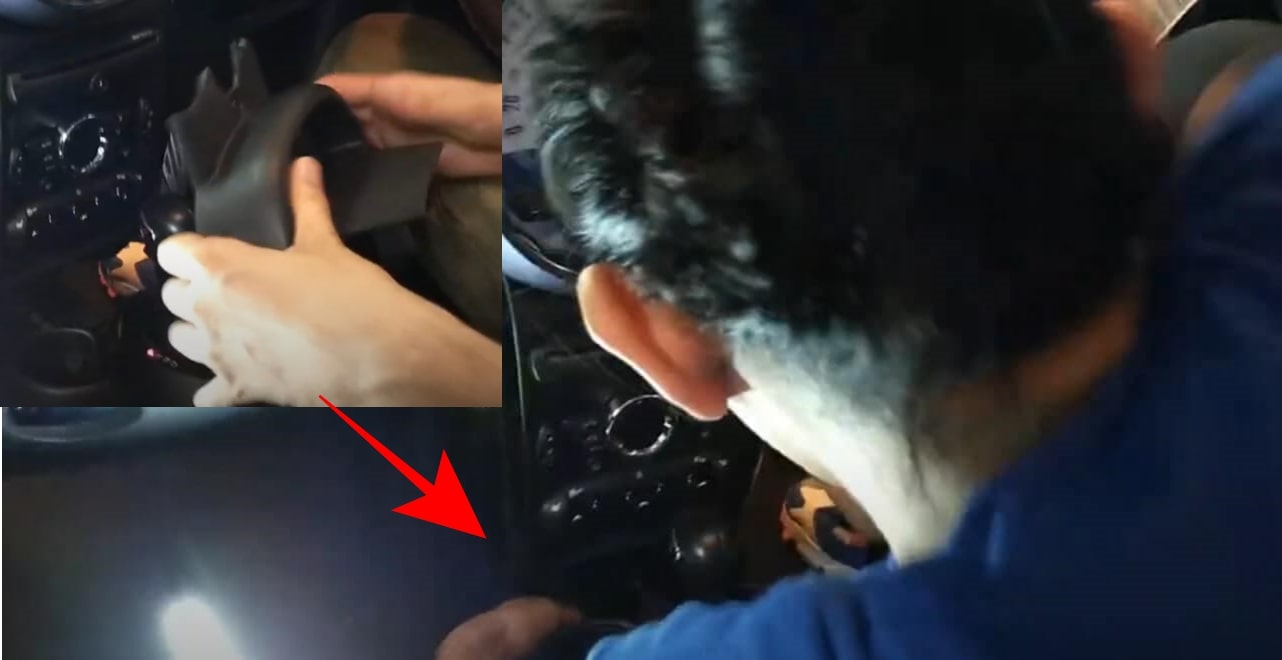
次にセンタークラスター下部にもパネルがありこれは爪で止めてあるので、取り外します。
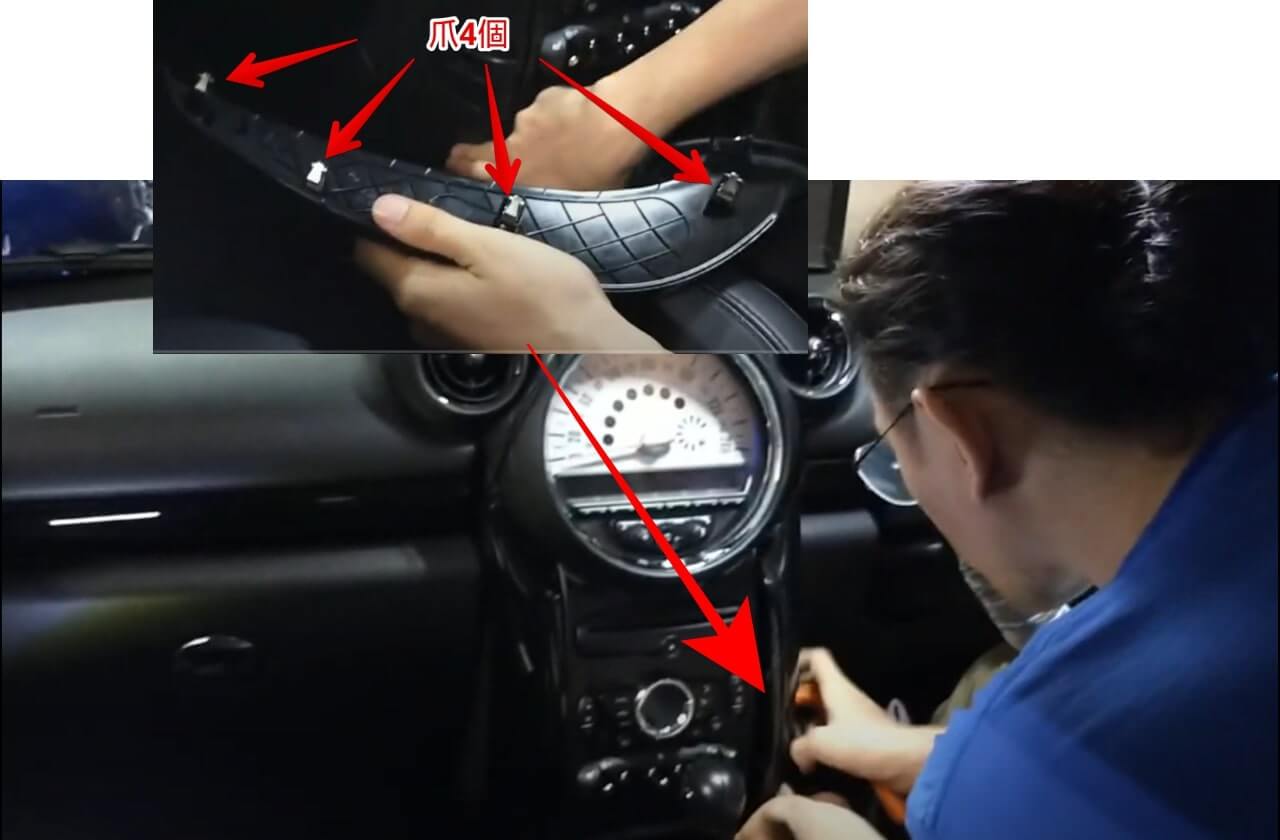
次にセンタークラスターを両サイドのパネルから取り外していきます。爪4個で止めてありますので、下から浮かせながら外すとうまく取り外せます。

ようやくオドメーターのパネルの取り外しです。パネルの下部から浮かせていきます。

次に上部の左右にあるレジスター(エアコン吹き出し口)部のパネルを浮かせて外します。取り外し工具は、プラスティック製で先端に角度があり、薄目のものが使いやすいでしょう。

オドメーターパネルにはハザードスイッチが付けられていますので、接続されているコネクターを取り外します。

オドメーターパネルは、上の画像のとおり6カ所の爪で止められています。ミニクーパーのパネルを止めている爪は固めなので、取り外しの際はコツを掴むまでは苦労するかもしれません。
次に照度センサーを取り外します。

先の細いマイナスドライバーを照度センサーの左右両サイドから入れて少しずつ浮かせて取り外します。結構奥まで押し込められているので、慎重に作業します。
次は、オドメーター上部のパネルです。

①上部パネルは、3カ所のネジで止められていますので、これを外します。
②パネルを左右から押し上げて、手前に抜きます。
オドメーターを固定しているトルクスネジは上の画像のとおり5カ所ありますので、これらを外しますが、まず運転席下にあるパネルを取り外します。

運転席下のパネルは、3カ所の爪で止めてありますので、手でパネルの左右に親指をかけてパネルを手前に湾曲させて引っ張ると外れやくすなります。
次に助手席側です。
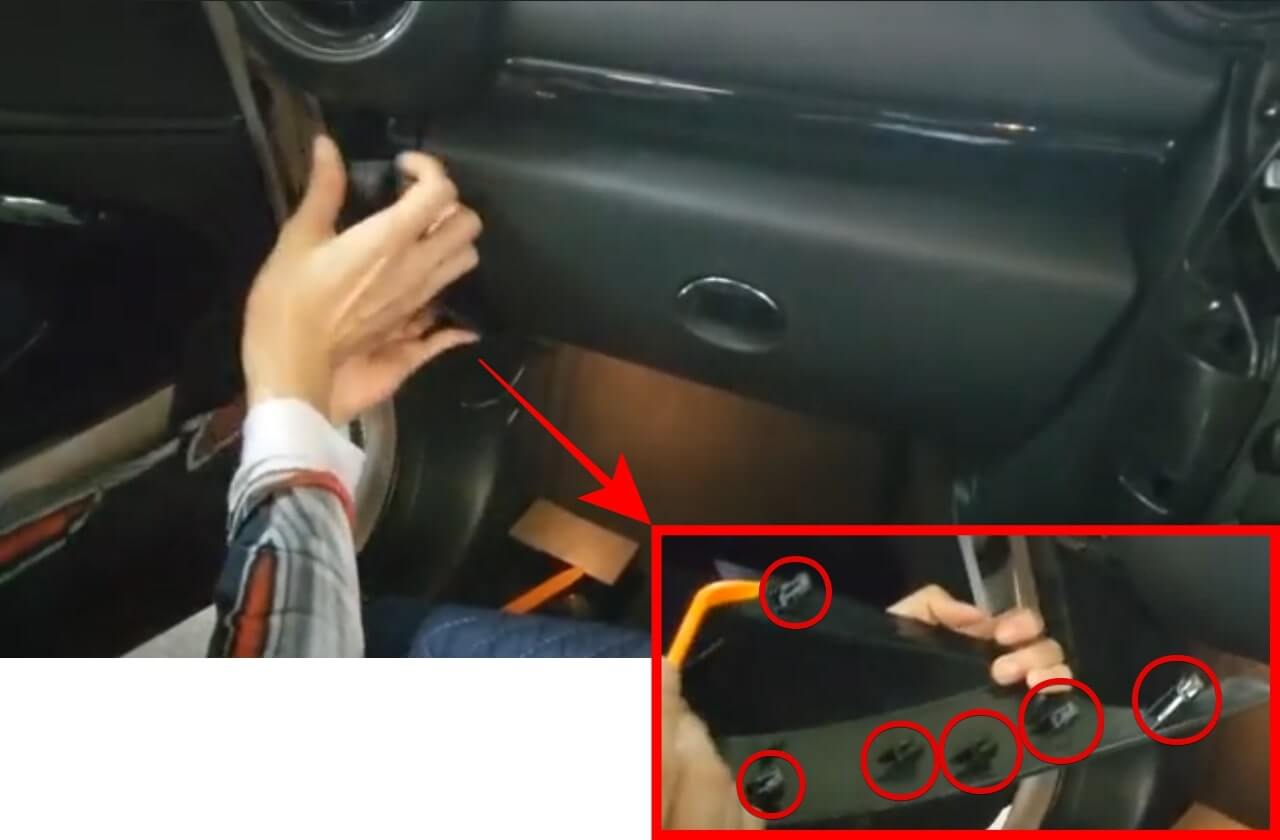
パネルを下から上に引き上げながら隙間を作って、隙間に中指を入れて手前に引っ張ると外れやすいです。このパネルの爪は6カ所ありますので、無理に引っ張って爪を折らないように注意してください。
次に、グローブボックス下部のパネルを外します。

グローブボックスの下パネルは、グローブボックスと下パネルの間に工具を入れ、右方向にスライドすると外れやすいです。
次は、グローブボックスを固定しているトルクスネジを取り外します。
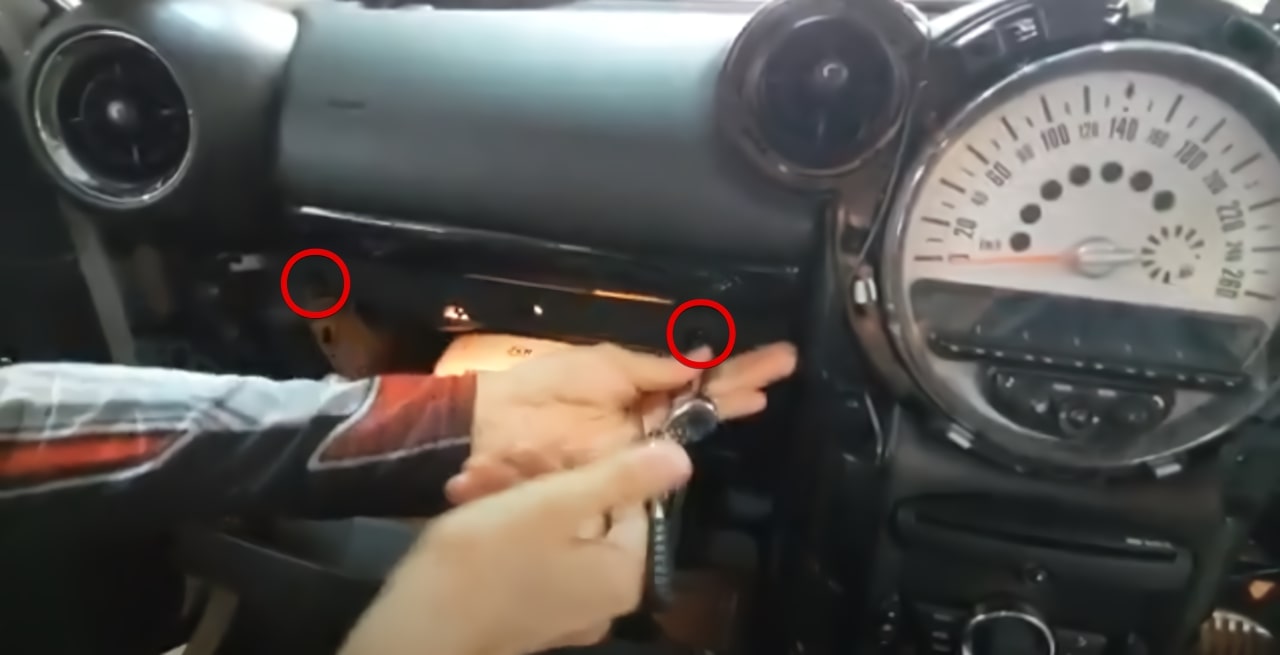
グローブボックスを固定しているトルクスネジは上の画像のとおり2カ所を取り外します。グローブボックスには、配線されていますので、断線しないように注意してください。配線されたまま、トルクスネジを外すとグローブボックスはパネルから外れますが、とりあえず配線されたまま、床に置いておきます。
次に、センタークラスターの中央パネルを仮外しします。

センタークラスターの中央パネルを両手で挟んで手前に引いて完全には外さずに、浮かせて置きます。こうすることで、上にあるオドメーターのパネルが外しやすくなります。
次に、オドメーターのパネル本体をすべて外します。

オドメーターのパネル本体は2個の爪で止めてあるだけですから、奥の方から順番に手前に引き抜くように取ると外れます。もし、外れにくい場合は、上の画像の爪の位置に工具を入れてパネルを浮かせるとうまく外れます。
次に、センタークラスターの中央パネルを外します。

センタークラスターのパネルを外す前に、パネルに付けられている配線を外す必要があります。シフトがパネルに当たりますので、ニュートラルにしておきましょう。

上の画像のとおり、コネクタを抜いてからパネルを外すようにしてください。
最後に、オドメーター本体を取り外します。

オドメーター本体を取り外すには、上の画像の個所を含め5カ所のトルクスネジを外します。そのためには六角レンチではなく、トルクスレンチが必要です。

上の画像のとおり、5カ所のトルクスネジを外しましょう。トルクスレンチやトルクスドライバーは、アマゾンや楽天で1,000円前後で購入できます。
トルクスネジを外したら、オドメーター本体裏側に接続されている3カ所のコネクターを抜きましょう。

3カ所のコネクタを抜いたら、後はオドメーター本体を手前に引き抜けば取り外しは完了です。
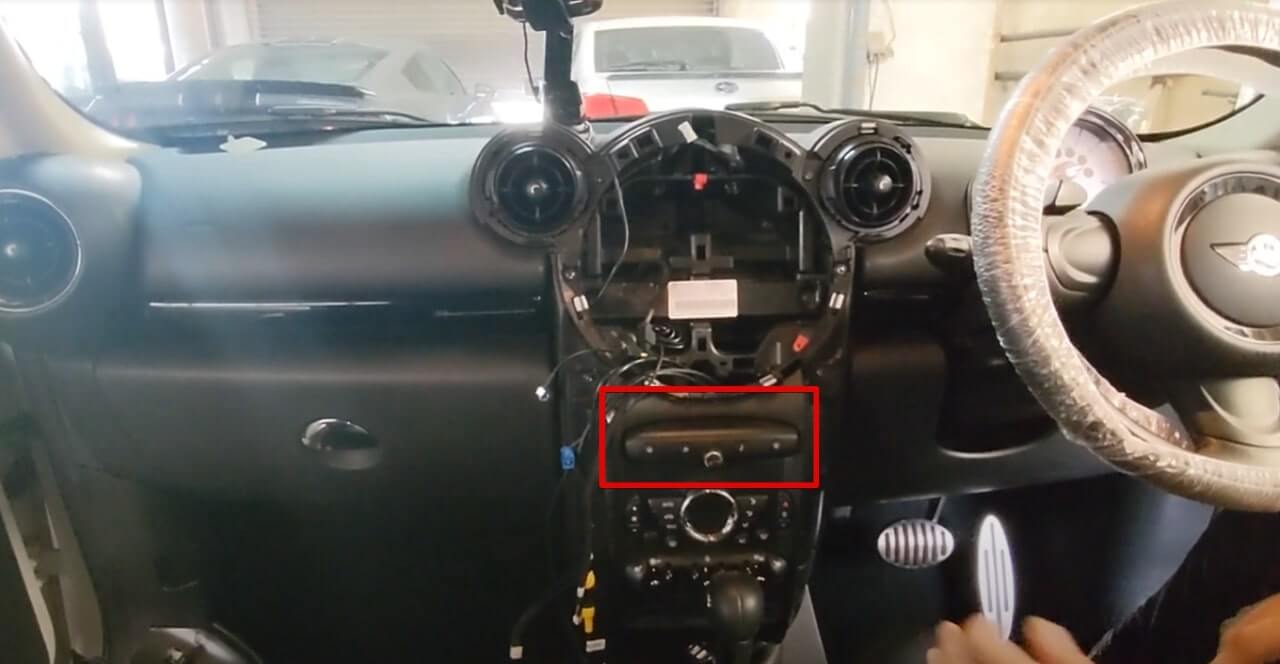
ようやく、ミニクーパー(MINI)専用ハイテックナビの取り付け作業に入ります。上の図の赤枠は、新たに新設するハイテックナビのコントロールユニットです。元々付いていた純正品の部品は一切使用しません。
このコントロールユニットは既に取り付けた状態ですが、次の対応をしています。
①コントロールユニットの配線(コネクタ)は既に接続済み
②取り付けネジ(ビス)2本でユニットを取り付けて固定している
次に、ハイテックナビ本体と接続するコネクタは以下のとおりです。

ハイテックナビは、ミニクーパーの空調、車内外灯、位置情報、バックカメラ、オーディオなど一括操作するシステムを備えていますので、車内の殆どのコネクタと接続します。
それでは、上記コネクタとハイテックナビ本体を接続します。

Wi-Fiルーターは、ハイテックナビ側に付属しているものですが、ナビユニットの近くに設置しておきます。Wi-Fiアンテナは別途ルーフなどお客様とすり合わせたうえて適切な場所に設置します。

上の画像は電源コネクタ以外すべて接続した状態です。電源コネクタは最後に接続してトラブルを避けます。また、各ケーブルにはケーブル同士の干渉を避ける対策を施していますので、オーディオの音質など安定感は抜群です。
お客様がハイテックナビの便利さやサブスクを楽しめること以外で満足いただけるのが、オーディオ関連の音質の高さにあります。ハイテックナビのオーディオイコライザの調整域も広く、音楽ジャンルに合わせた音質調整が可能です。
それでは、ハイテックナビの取り付け方をご説明します。

ミニクーパー(MINI)専用ハイテックナビを取り付ける前に、まず電源コネクタを接続します。

上の図のとおり、ハザードのコネクタを忘れずに接続してください。
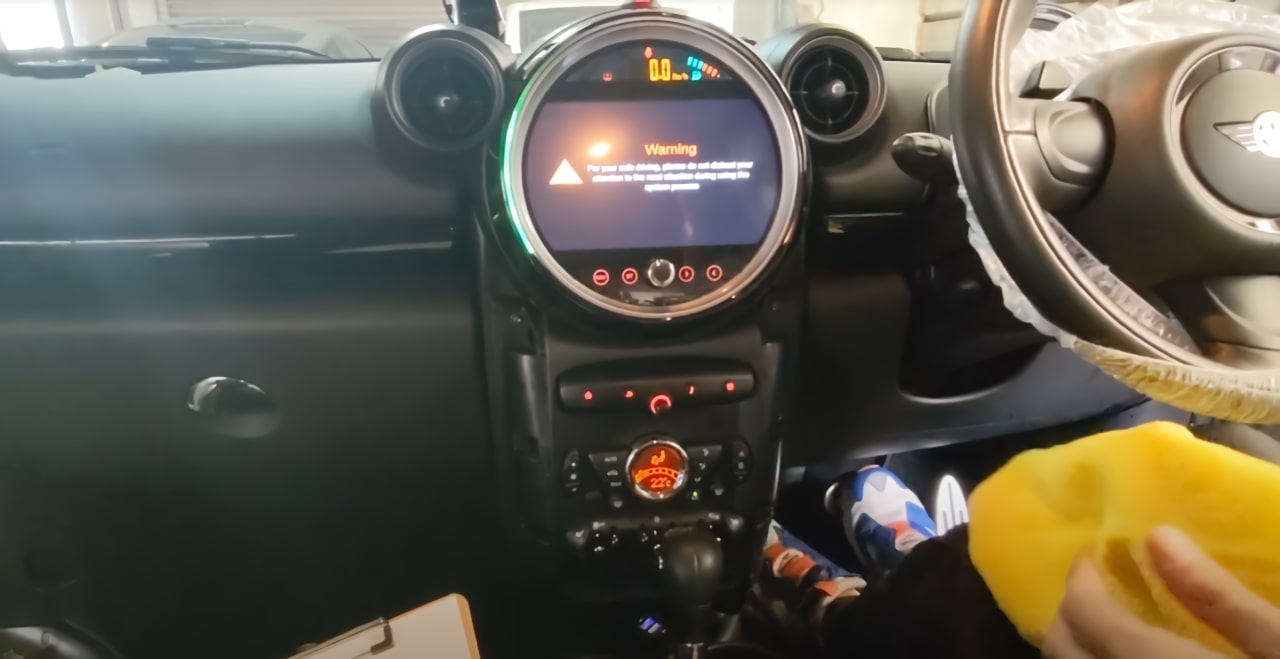
パネルを組み立てる前に、エンジンをかけて動作テストします。正常に表示されました。

おすすめのバックモニターも正常に表示されています。

最後にセンタークラスターのサイドパネル取り付けて完成です。
以下の動画(06:04)でも解説しています。DIYで取り付けをお考えの方は、ぜひ参考にしてください。
ミニクーパー(MINI)用ハイテックナビ の設定方法を動作テストを行っている場面を使って解説します。
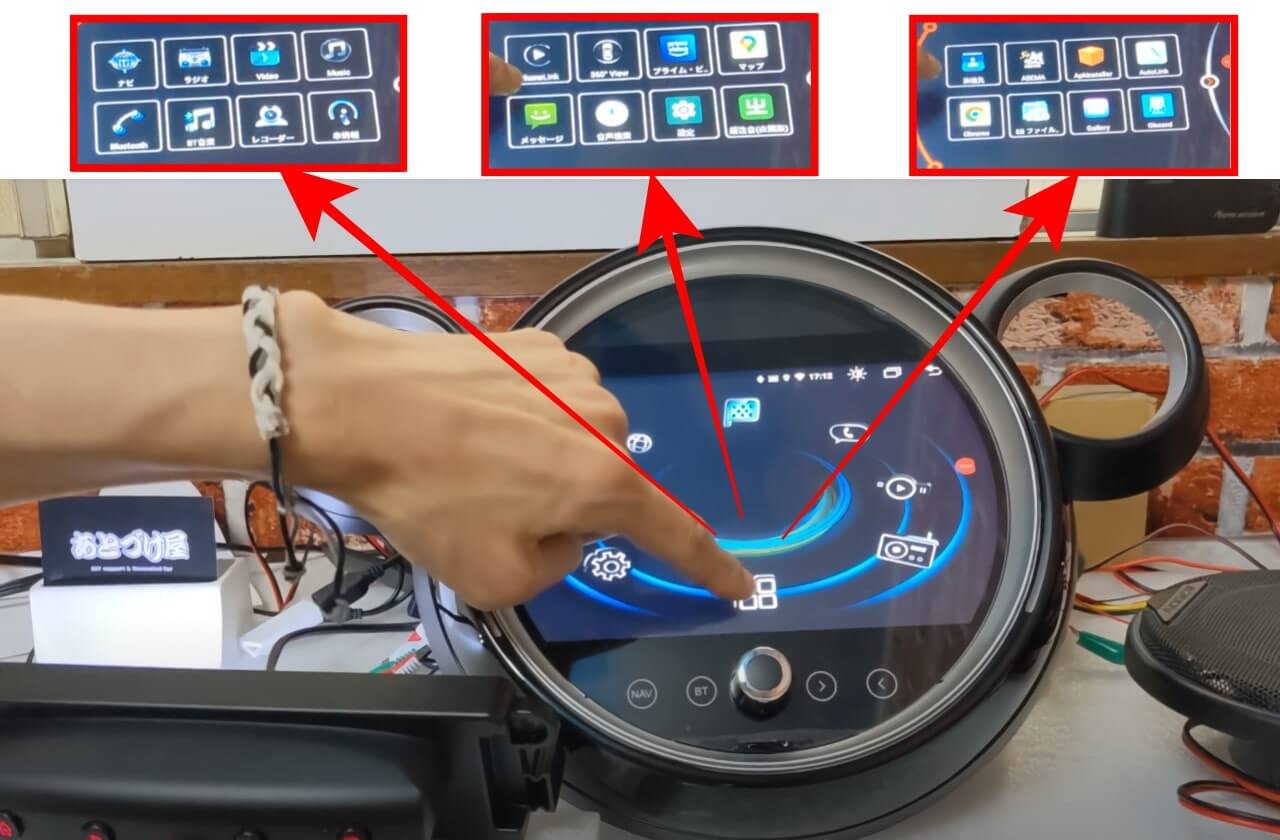
上の画像は、メニューボタンをタップしようとしているところです。メニューボタンからハイテックナビのすべてのアプリや機能とアクセスできます。

上の画像は、フラッグアイコン(カーナビボタン)をタップしようとしているところです。
タップすると以下のように、表示されます。
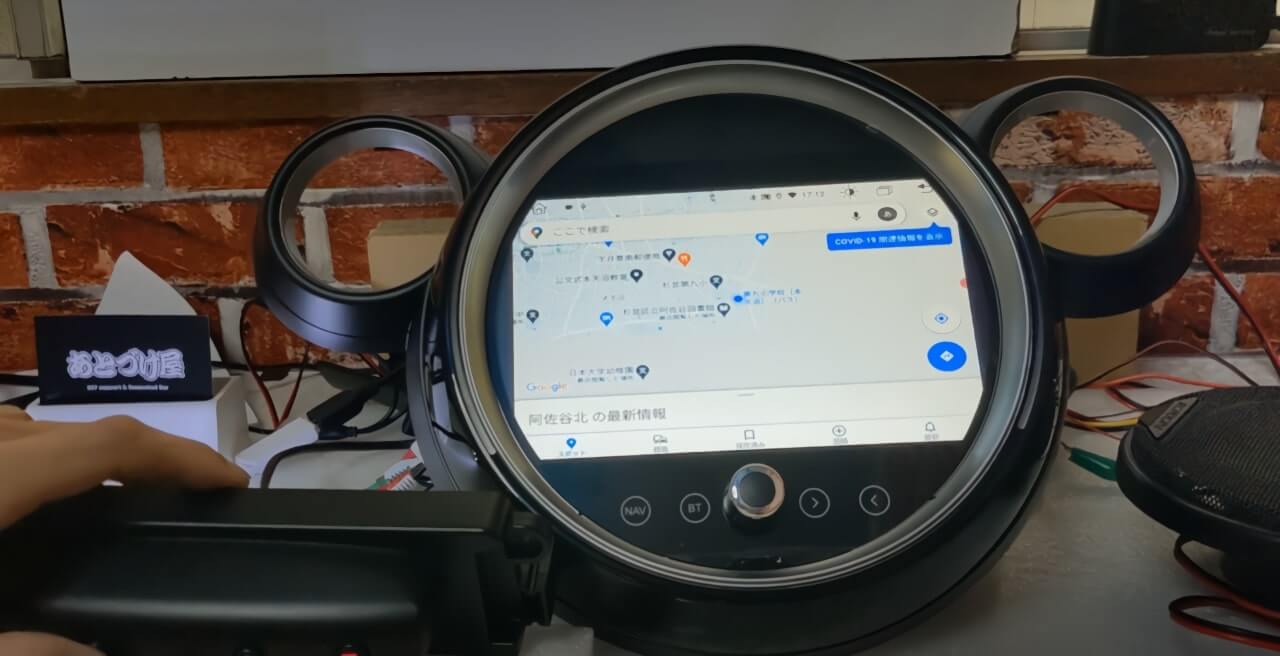
2分割表示のやり方は後述しますので、参考にしてください。

設定ボタンをタップするとWi-Fiとの接続その他ハイテックナビのさまざまな機能の設定ができます。次にWi-Fiの設定方法を解説します。
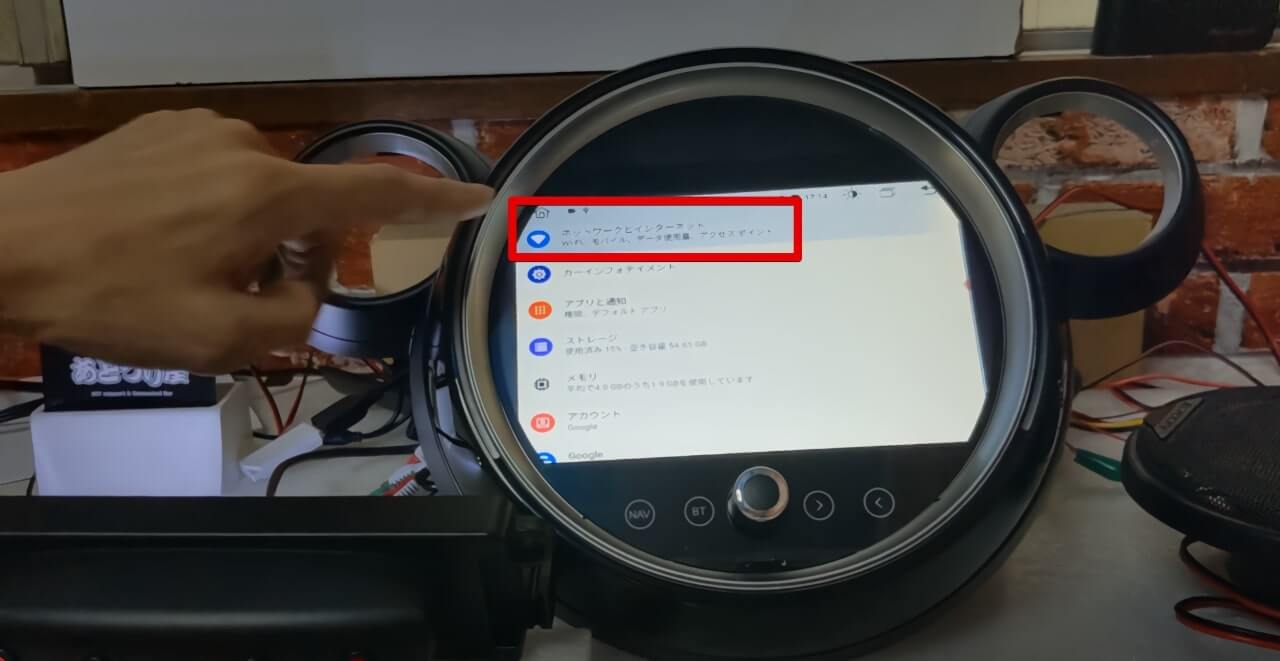
設定ボタンをタップすると上の画像のとおり設定メニューが表示されます。
【ネットワークとインターネット】>【Wi-Fi】の右にあるスイッチをONにすると接続できるWi-Fi名の一覧が表示されますので、ご自身が利用されているWi-Fi名をタップして、パスワードを入力すると接続できます。
テザリングを利用する場合は以下のとおりです。
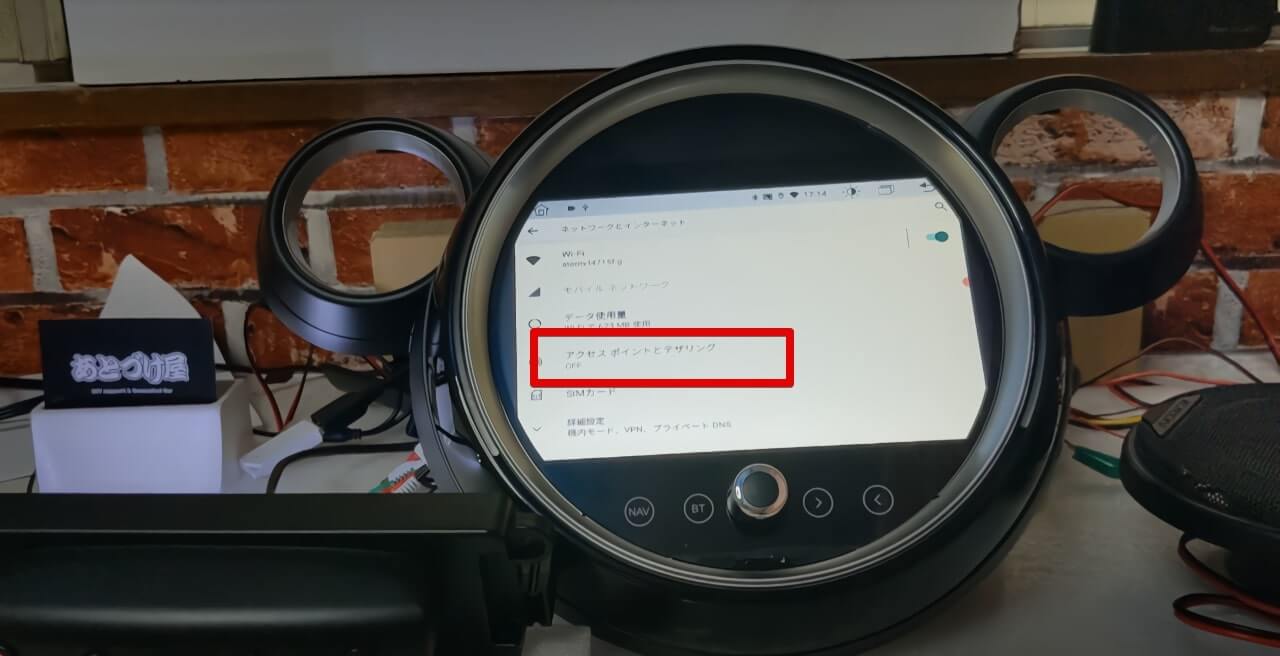
先ほどの「Wi-Fi」の下の「アクセスポイントとテザリング」をタップして、接続してください。
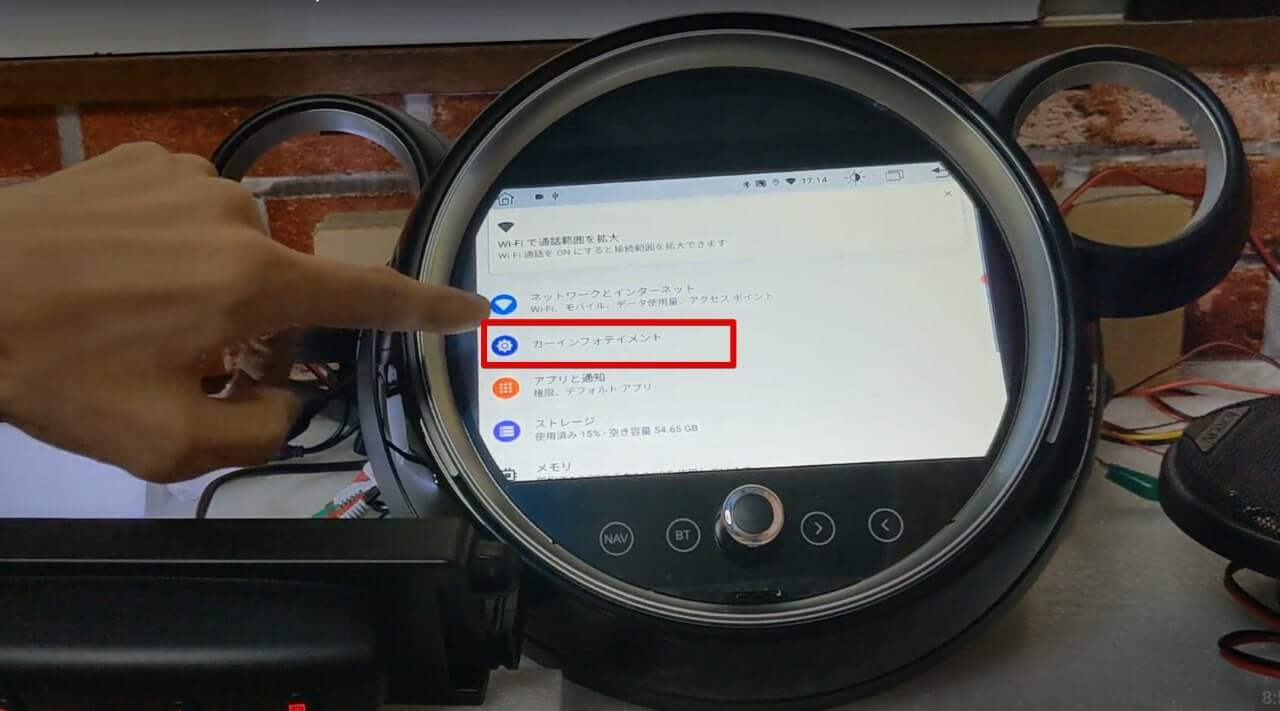
設定のメインメニューの「ネットワークとインターネット」の次は、カーインフォテイメント(情報とエンターテイメント関連の機能)の設定です。つまり、ハイテックナビにある機能の各種設定をカスタマイズできます。具体的には、以下のとおりです。
| 設定メニュー | 設定できる内容 |
| 一般 | スリープモード・AssistiveTouch(画面上のボタンなど)・リバース(注意喚起)ボリューム抑制、起動ロゴの選択、すべての設定をリセット |
| 音量 | メディア音(DVD等)・ナビ(カーナビ)音・BT(話中)音・着信音・システム音の音量調整 |
| ビデオ | 運転中ビデオ鑑賞禁止(ON/OFF)、バックカメラの補助・警告・鏡像機能、エアコン、カメラタイプの設定 |
| ナビゲーション | ファイルパス、ナビゲーションミックス |
| ブルートゥース | 自動接続(ON/OFF)、自動応答(ON/OFF) |
| ステアリングコントロール | ステアリングのボタン設定 |
| 端末情報 | 端末の製造番号などの情報※ |
※万一、ハイテックナビの不具合発生時などでは、この画面のスクショを撮って送ってください。
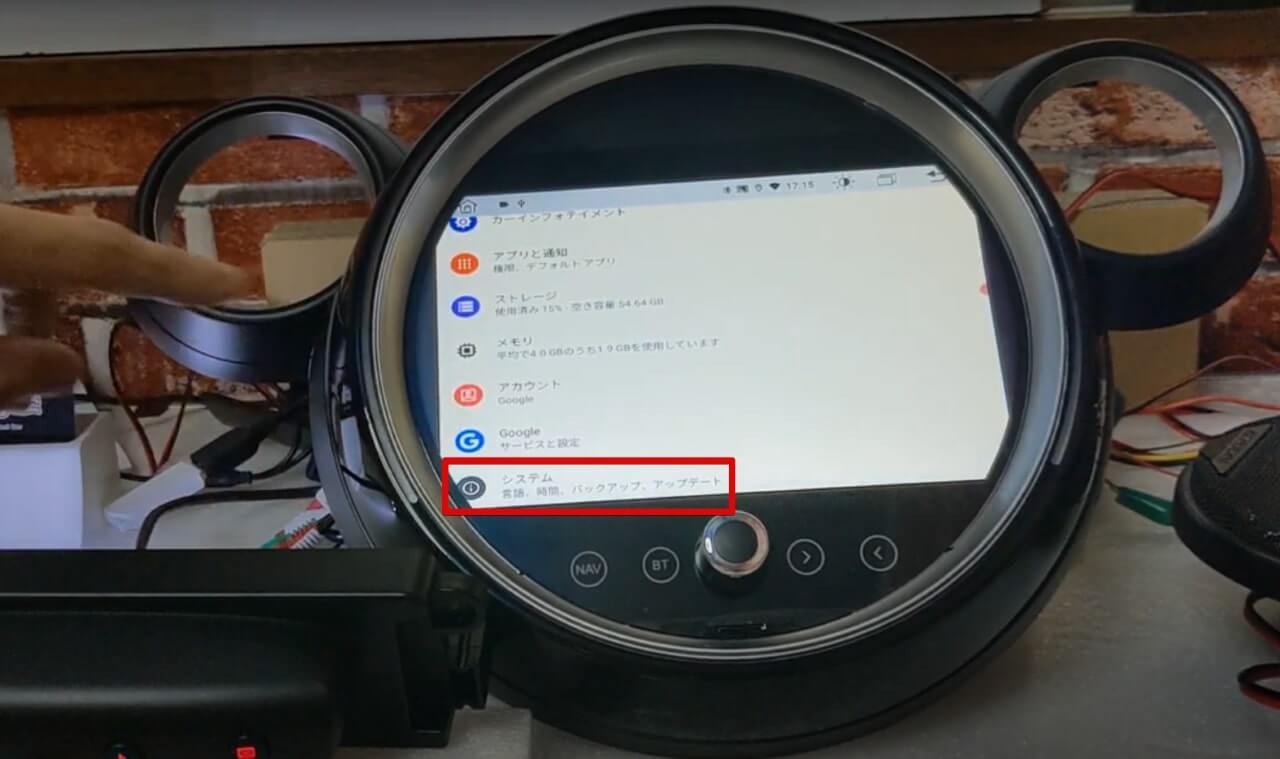
【システム】では、以下の設定ができます。
| 設定項目 | 設定内容 |
| 言語と入力 | ハイテックナビの言語設定、キーボード入力選択、アンドロイドキーボード、Google音声入力、Gboard、物理キーボード、入力アシスタントなどの詳細設定 |
| 日付と時刻 | 日付と時刻の自動設定、タイムゾーンの自動設定、タイムゾーンの選択、24時間表示を自動設定、24時間 |
| 開発者向けオプション | ここはアンドロイドの設定なので、変更する必要はありません |
| 端末情報 | アンドロイドの端末情報(ここでは、ビルド番号が重要です)、IPアドレスなど |
システムは特に必要なければ、変更しないでください。ただ、必要であればキーボードを繋ぐこともできます。
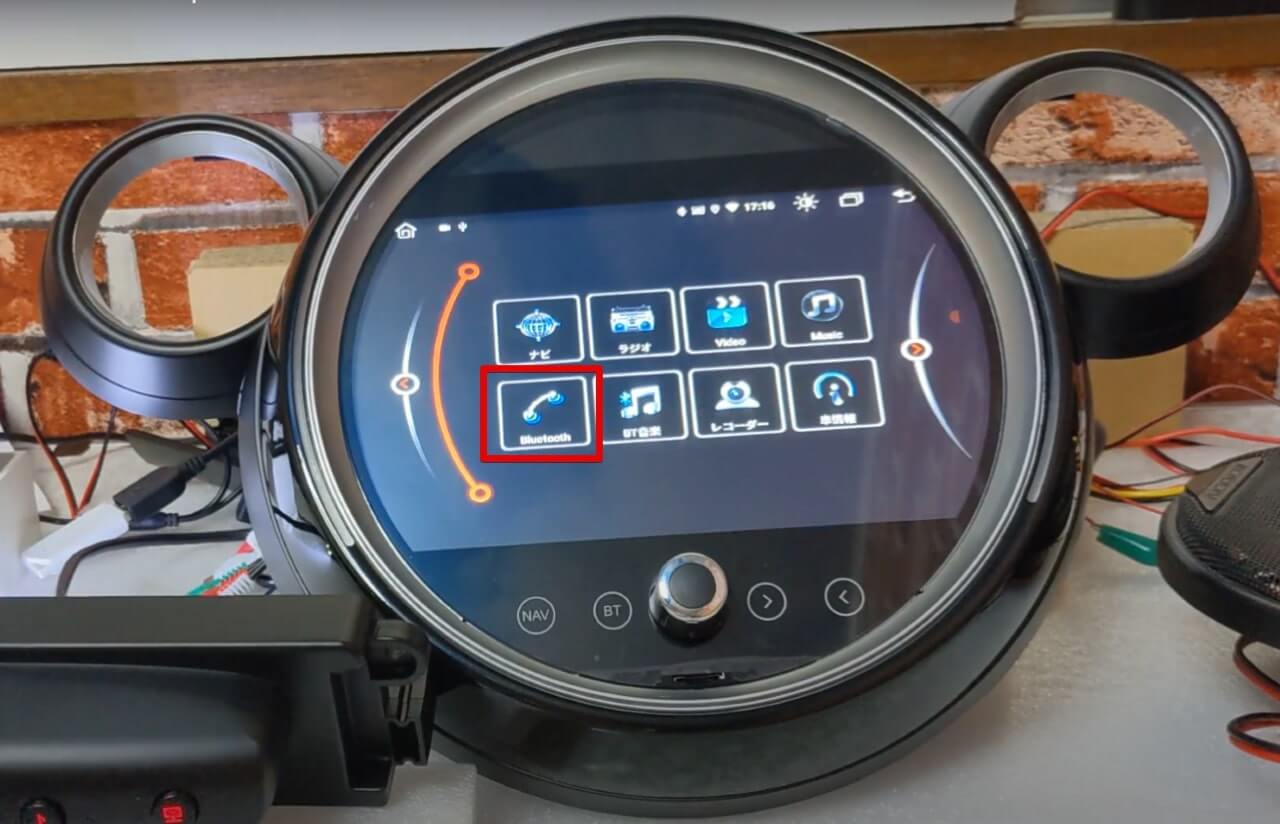
ハイテックナビのメニューボタンをタップして、BlueTooth(音声電話)を選択するとハイテックナビから電話をかけたり受信することもできます。スマホ側からハイテックナビにBluetoothを設定して繋いでください。
スマホのアプリの音楽をBluetooth経由でハイテックナビに送って車のスピーカーで聴くこともできます。
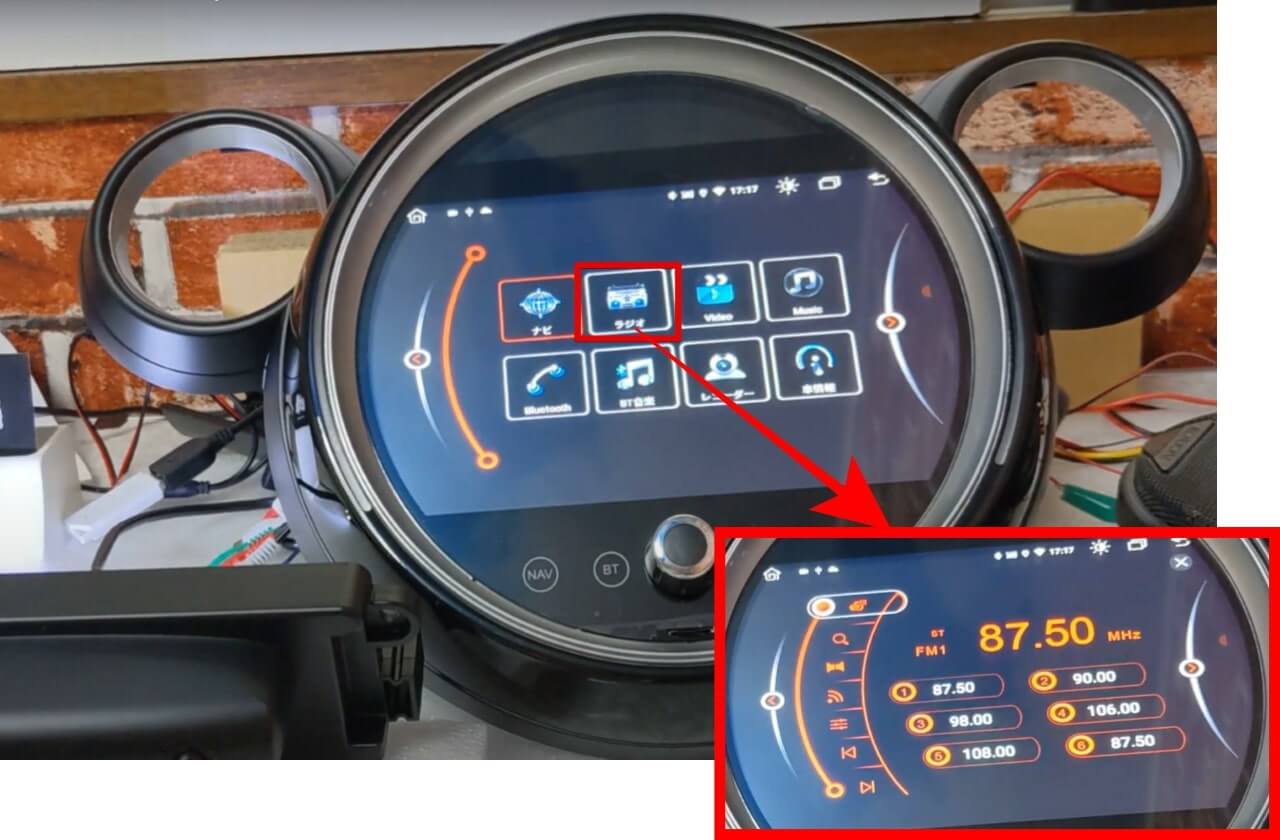
ハイテックナビはラジオのサウンドも向上しますので、ぜひお試しください。
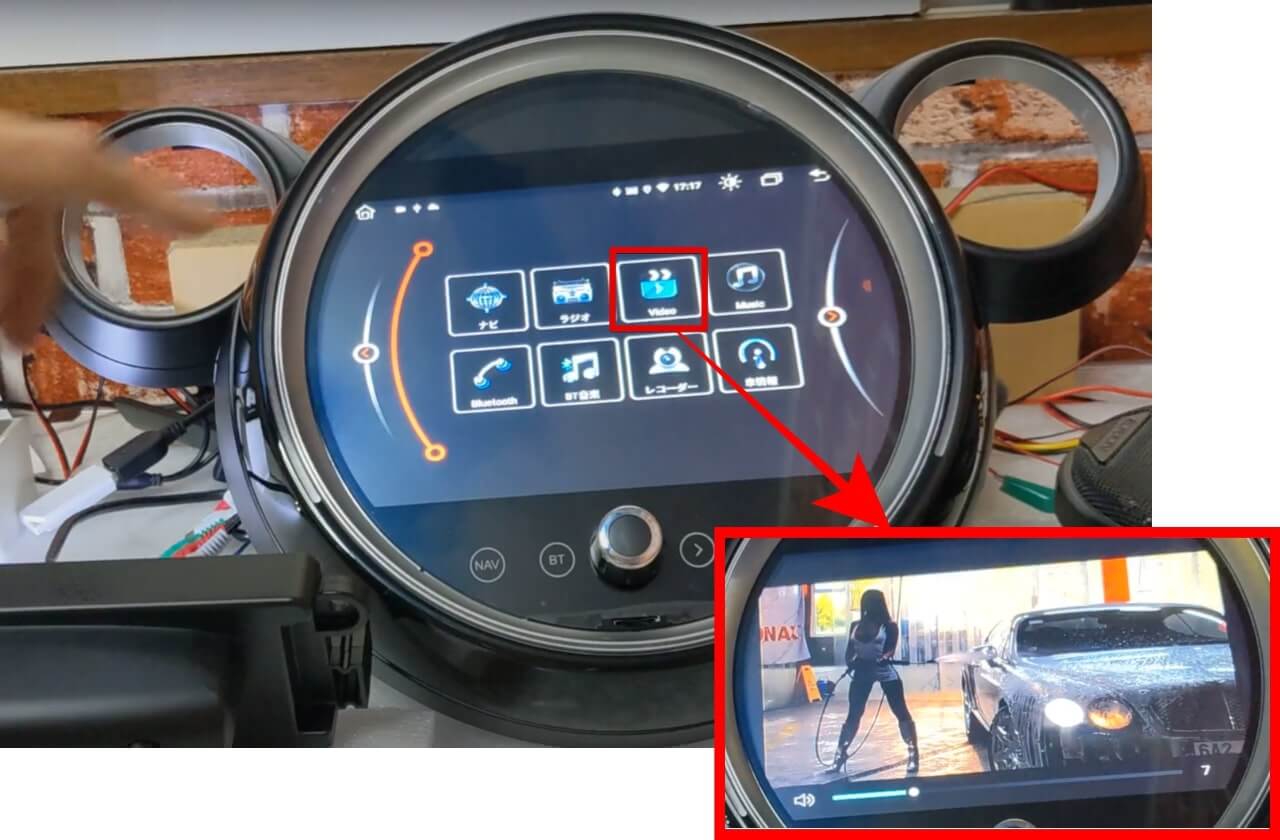
ビデオの画質もなかなかのものです。もちろん、ネットフリックスやHulu、Amazon Prime ビデオも契約すれば観られます。
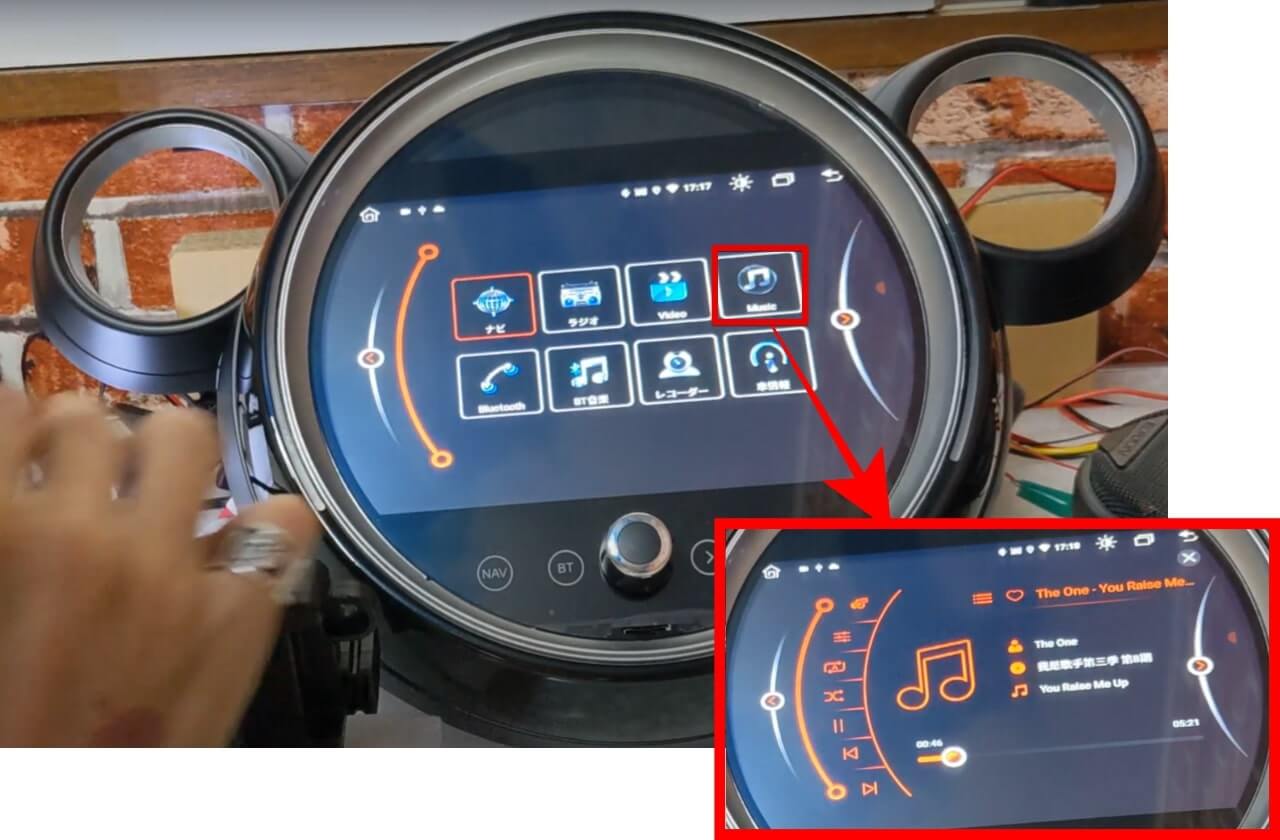
ハイテックナビの高音質環境でお好きな音楽をお楽しみください。

「ファイル」とは、地味な名称ですがこの中には、ハイテックナビのシステムアプリからサブスクリプションのすべてのファイルが格納されています。
アプリの設定をカスタマイズしたい場合などは、ここから設定できます。

もちろん、こちらからアプリをリストしたり起動することもできますので、慣れてくると「ファイル」は便利です。デフォルトでYouTubeをはじめ30種以上のアプリをバンドルしていますが、足りないものはPlayストアでインストールして追加できます。

あとづけ屋がもっともおすすめするミニクーパー(MINI)専用ハイテックナビのオプションは、バックカメラです。ミニクーパーは車窓が狭いため、バックカメラを取り付けてハイテックナビ画面でバックすると、安全性が一気に向上しストレスも大幅に軽減します。
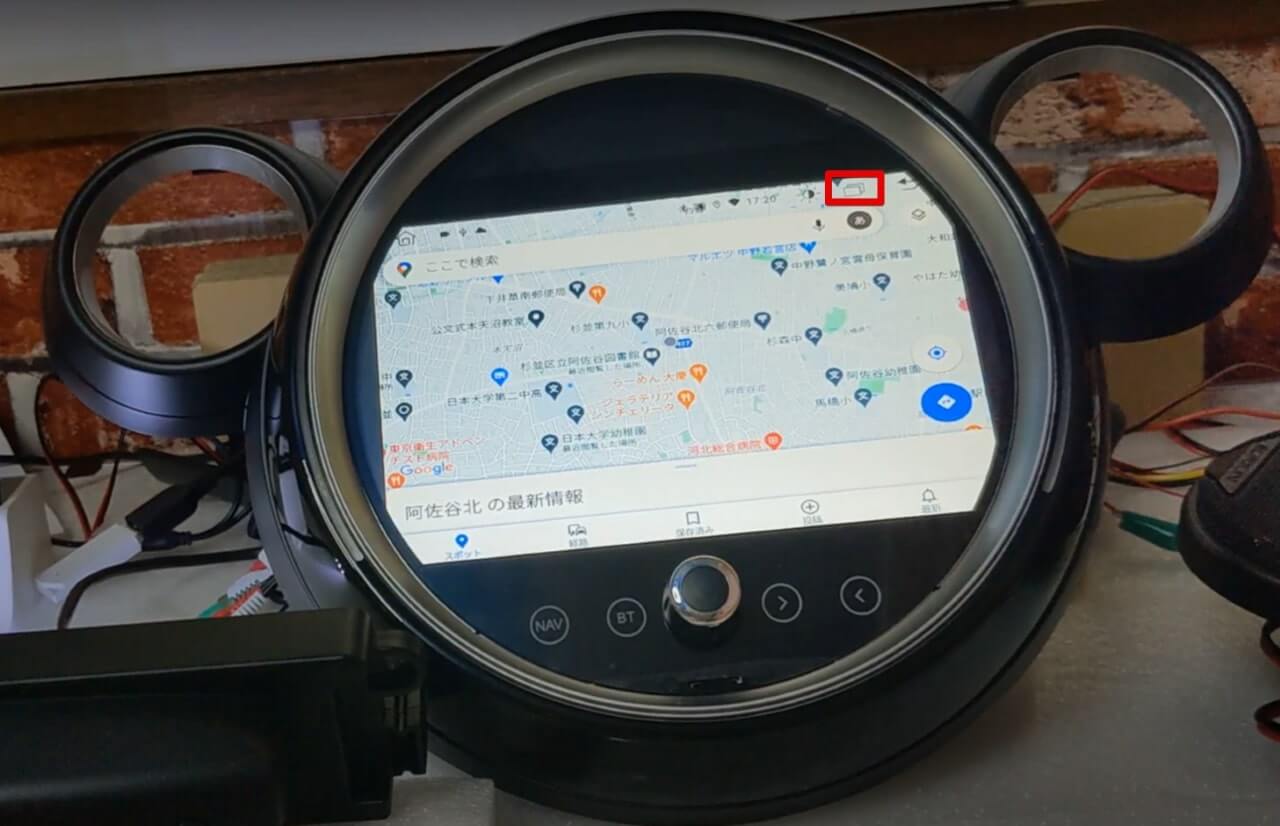
Google MapナビとYouTubeを2分割で表示する例で解説します。上の画像の赤枠にある2分割画面アイコンをタップします。
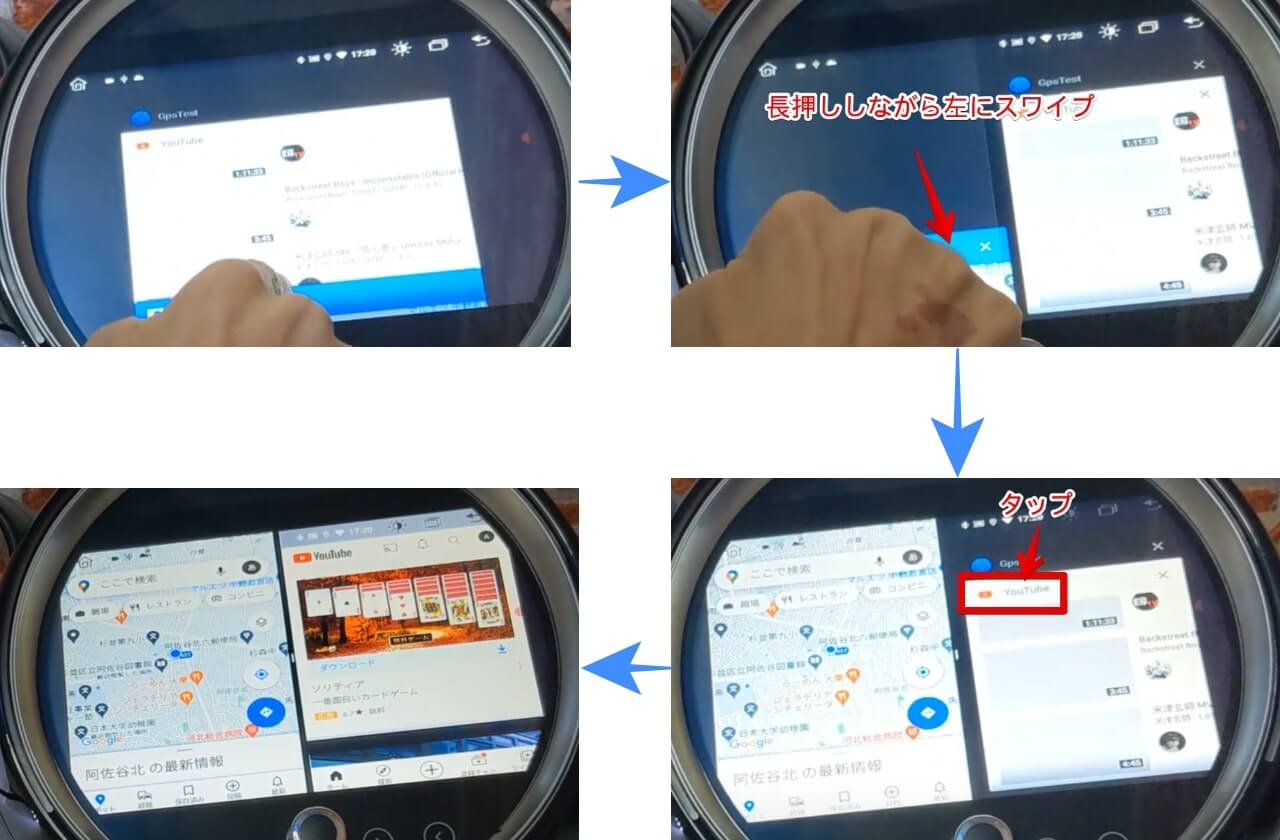
①Google Mapが最小化されたら、Google Mapの画面の上辺を長押ししながら左にスワイプ(スライド)する
②2画面に分割したら、YouTubeのロゴをタップする
③YouTubeの全画面ボタンをタップする
以上で2分割画面表示になります。
Huluなどの動画アプリも同様の対応で2分割画面表示が可能です。ぜひ、お楽しみください。
ミニクーパー専用ハイテックナビのテスト風景や設定については以下の動画(15:17)でも解説しています。
ミニクーパー(MINI)専用ハイテックナビの特徴や性能、ビフォーアフター、取り付け方、設定方法まで詳しく解説しました。もし、ご不明な点など御座いましたら、あとづけ屋公式LINEやお電話でお気軽にお問い合わせください。
☞ 【新ユニットも完全パッケージで】ミニクーパー カーナビ交換ならF54〜F60 2015-2017y対応可能のテスラスタイルナビがオススメ
※月額1,000円~、走行中は繋ぎっぱなし、使い放題で利用できる車Wi-Fiを、以下に3社ご紹介いたします。
<パイオニア車Wi-Fi>
https://note.pocketwifi.me/archives/2484
<ドコモ車WiFi>
https://xn--zcktaps7era3757eciva.jp/docomo_in_car_connect
<au車載Wi-Fi>
https://wowma.jp/keyword/%E8%BB%8A%E8%BC%89%E3%80%80%EF%BD%97%EF%BD%89%EF%BD%86%EF%BD%89/
参考文献